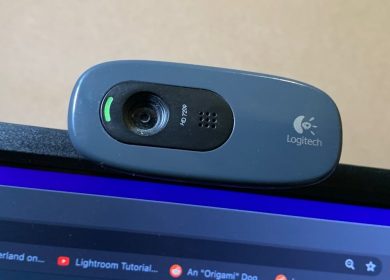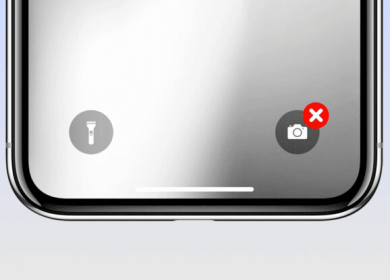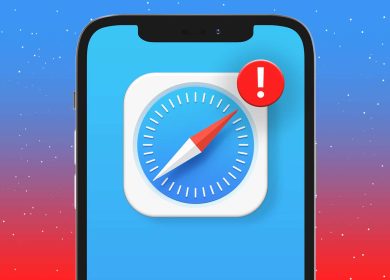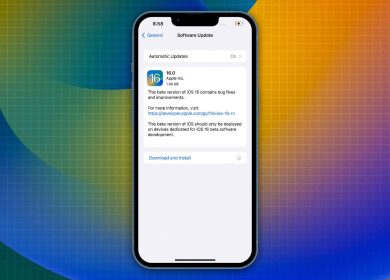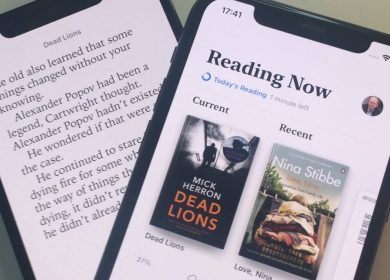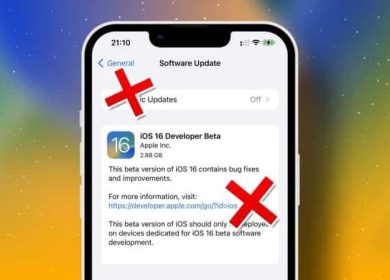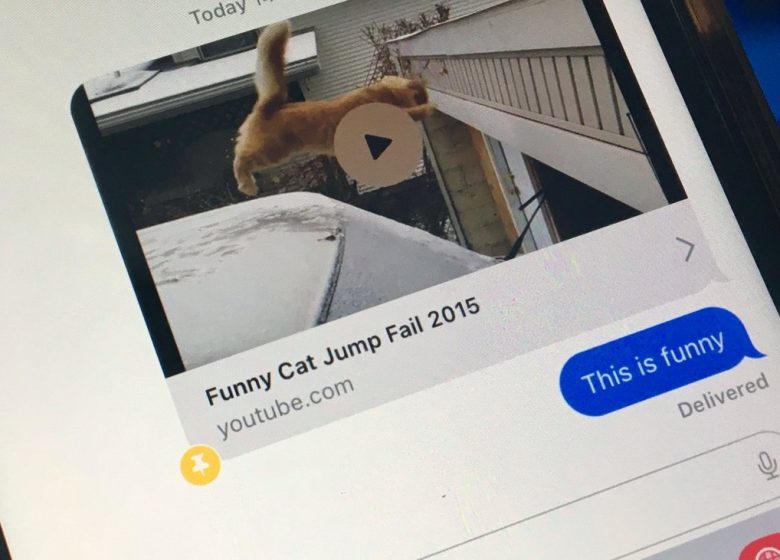
S’il existe un lien dans une conversation Messages auquel vous souhaitez vous référer à l’avenir, voici comment suivre les informations importantes en les épinglant dans iOS 16 et iPadOS 16.1.
Certaines conversations peuvent être extrêmement importantes, comme les réunions d’affaires textuelles contenant des documents. Il peut également s’agir de conversations plus détendues qui peuvent faire apparaître des choses intéressantes ou des choses dont vous devriez vraiment vous souvenir, comme un lien vers un produit à acheter.
Bien que vous puissiez ouvrir un lien dans un navigateur et enregistrer un signet pour plus tard, cela peut prendre du temps et être très fastidieux. Surtout si vous préférez vous concentrer sur la conversation elle-même.
Pratiquement, Apple inclut une fonctionnalité dans Messages pour iOS 16 et iPadOS 16.1 qui vous permet d’épingler des éléments dans un fil de conversation pour une récupération facile plus tard.
L' »épinglage » typique d’éléments dans d’autres systèmes de communication peut garder l’élément sélectionné en haut d’une page à portée de main, mais Apple gère le concept différemment. Au lieu de cela, il met en surbrillance le message avec un symbole d’épingle.
Les éléments épinglés sont également placés sur une liste à côté d’autres éléments épinglés, de sorte que vous pouvez rapidement voir tout ce que vous avez précédemment épinglé au même endroit.
Bien que vous souhaitiez tout épingler dans une conversation, il s’agit en fait d’une fonctionnalité plus restrictive que vous ne le pensez. Alors qu’auparavant, vous pouviez épingler des images et des documents partagés, il est désormais pratiquement limité aux éléments partagés en ligne.
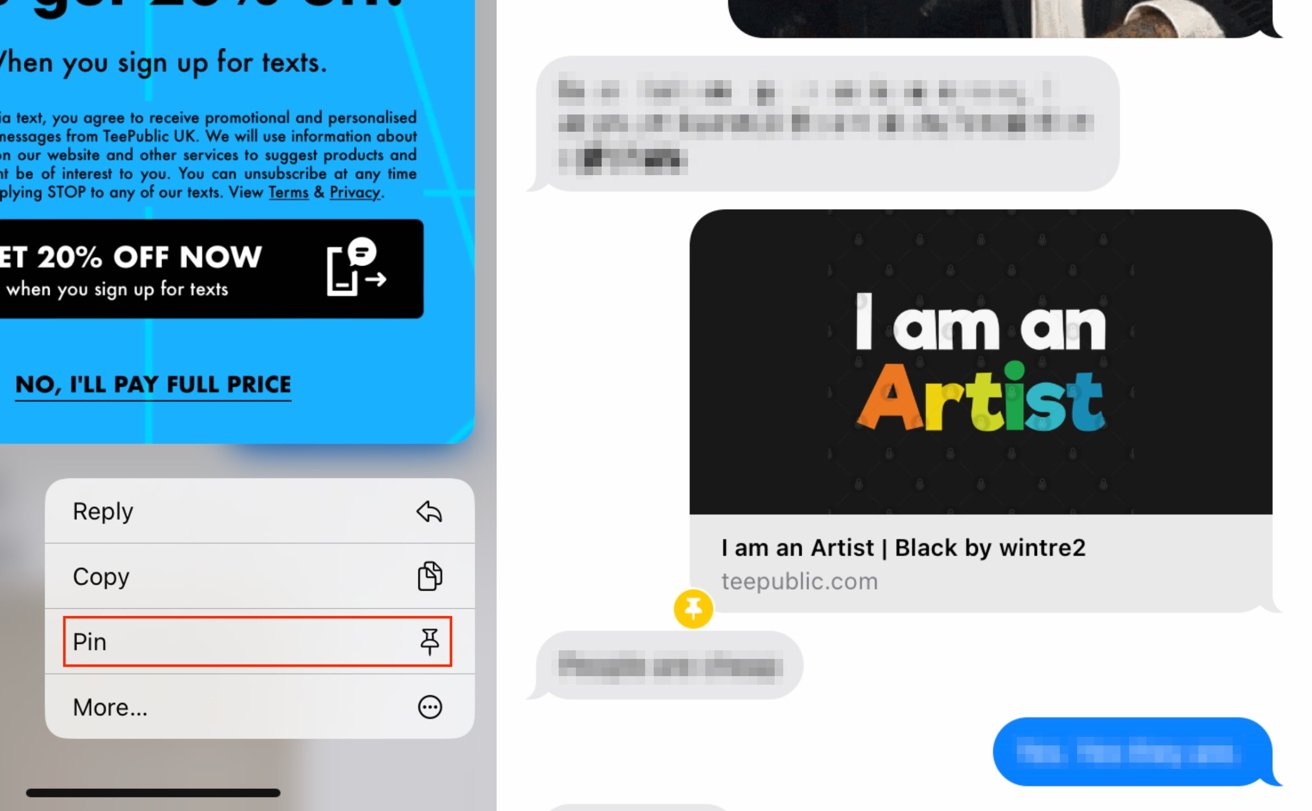
Pensez à plus d’URL pour les articles et pour les vidéos YouTube plutôt que pour les PDF de relevés bancaires ou de documents Word.
Comment épingler des éléments dans une conversation dans Messages
- Ouvert messages et sélectionnez le conversation. Faites défiler jusqu’à l’élément que vous souhaitez épingler.
- Appui long le lien ou l’élément que vous souhaitez épingler jusqu’à ce qu’un menu contextuel apparaisse.
- Appuyez sur Broche.
L’épinglage d’un élément ajoute une icône d’épingle jaune à côté du message.
Le même processus peut être utilisé pour supprimer une épingle d’un élément épinglé. L’exception est la dernière étape, car vous devez appuyer sur Détacher à la place.
Affichage des épingles
En plus de rechercher l’icône jaune dans une conversation, il existe un moyen plus simple de vérifier ce que vous avez récemment et précédemment épinglé.
Comment voir les messages épinglés dans Messages
- Dans un fil de conversation, sélectionnez le photo de profil et le nom en haut de la page.
- Faites défiler jusqu’à la section marquée Épingles. Cela vous donnera une liste des épingles récemment ajoutées.
- Pour afficher une liste d’épingles complète et historique, appuyez sur Voir tout.
Suppression d’épingles
Disons que vous envoyez des liens à quelqu’un via Messages et qu’ils sont censés être temporairement disponibles pour cette personne. Plus tard, vous voudrez peut-être supprimer ce lien de la conversation, mais vous ne voudrez pas parcourir la conversation pour le retrouver.
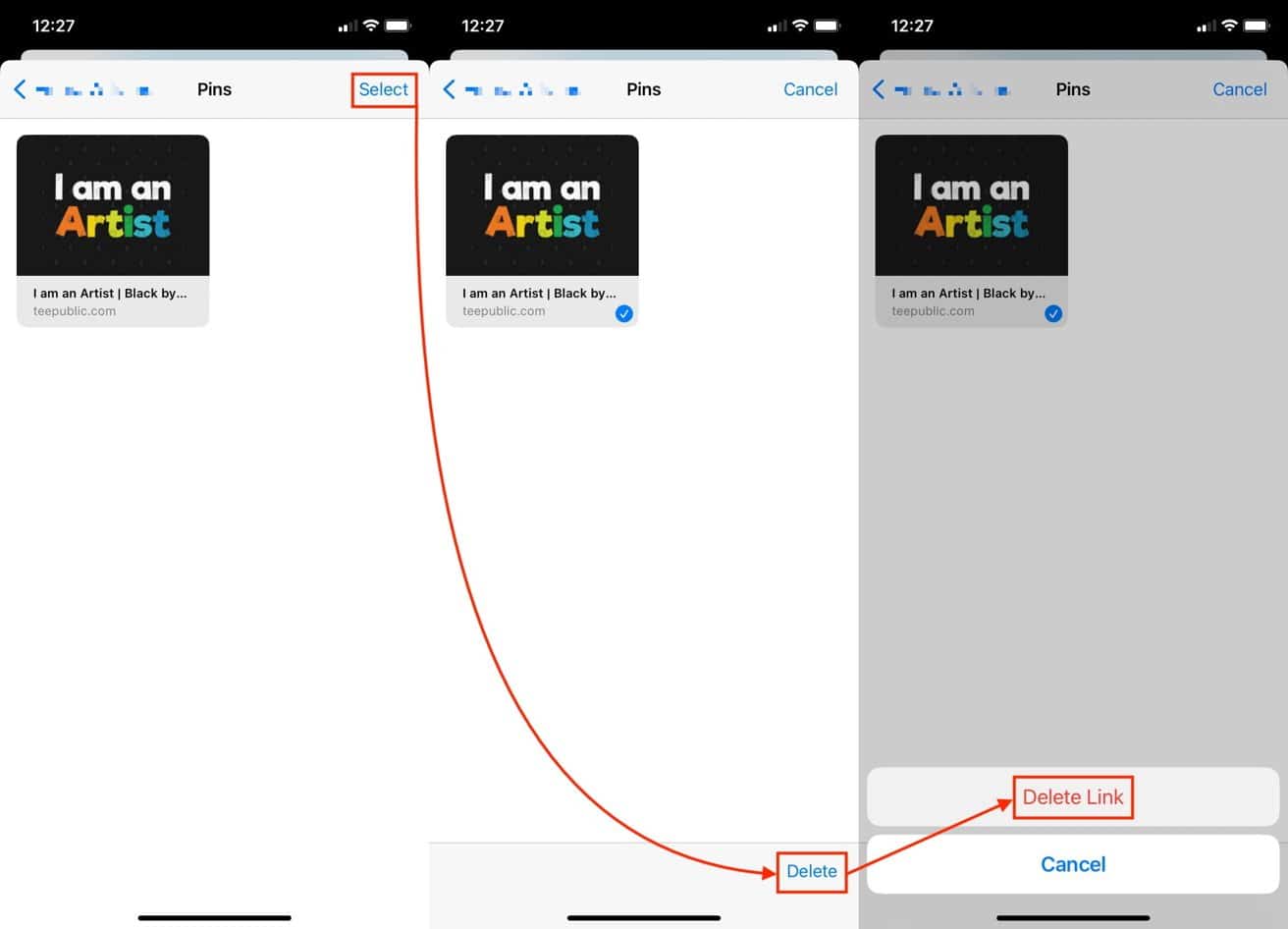
Épingler le lien vous fournira une liste de ce que vous avez partagé, mais vous donnera également la possibilité de supprimer le lien du fil de discussion ultérieurement.
Comment supprimer des liens épinglés d’une conversation dans Messages
- Entrer le liste des épingles en sélectionnant le photo de profil et le nom en haut du fil, faites défiler jusqu’à Épingles et appuyez sur Voir tout.
- Dans la liste des épingles, appuyez sur Sélectionner dans le coin supérieur droit.
- Sélectionnez les épingles pertinentes à supprimer par tapotement en ajoutant une coche à chacun.
- Une fois tous sélectionnés, appuyez sur Effacer alors Supprimer le lien.
N’oubliez pas que cela ne supprime pas simplement une épingle d’un lien, mais qu’il supprime entièrement le lien du fil de conversation.